بستن دکمه لباس | آموزش فتوشاپ
۲۹ شهریور ۱۴۰۲
ارسال شده توسط maryam.zn.71
636 بازدید
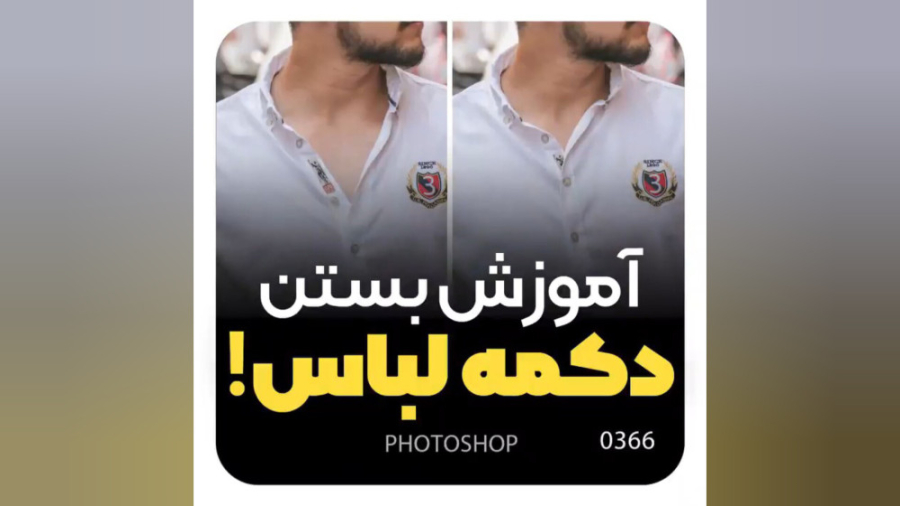
در این مقاله به شما نحوه بستن دکمه لباس در عکس با استفاده از فتوشاپ را آموزش میدهیم.
این تکنیک برای عکاسان بسیار مفید است و به شما این امکان را میدهد که در عکسهای خود تغییراتی را اعمال کنید.
بستن دکمه لباس در فتوشاپ ، از تکنیکهای مهم در طراحی لباس می باشد. اگر لباس در تصویر نامناسب به نظر میرسد ، با این مقاله به صورت حرفهای آن را ادیت کنید. پس با کافه آرتک همراه باشید.
مراحل بستن دکمه لباس به ترتیب زیر است :
- نرم افزار فتوشاپ را باز کنید و عکس خود را از هر روشی که بلد هستید وارد فتوشاپ کنید.
- با ابزار لسو ( Lasso Tool ) قسمت سمت راست لباس که دکمه آن باز است را سلکت کنید. با کلیدهای ( Ctrl + J ) کنترل + J از قسمت سلکت دوپلیکیت ( Duplicate ) بگیرید.
- مجددا با ابزار لسو ( Lasso Tool ) قسمت سمت چپ لباس که دکمه آن باز است را سلکت کنید. با کلیدهای ( Ctrl + J ) کنترل + J از قسمت سلکت دوپلیکیت ( Duplicate ) بگیرید.
- جداگانه هر دو لایه را با کلیدهای ( Ctrl + T ) کنترل + T و راست کلیک با موس ( Mouse ) و انتخاب حالت Warp فرم و حالت لایه ها را به سمت داخل تغییر دهید.
- با نگه داشتن کلید شیفت ( Shift ) تمام لایه ها را انتخاب کنید و با فشردن کلید های ترکیبی ( Ctrl + E ) کنترل + E تمام لایه ها را به یک لایه تبدیل کنید.
- ابزار پچ ( Patch Tool ) را انتخاب کنید و در حالت Destination یکی از دکمه ها را سلکت کنید و به قسمتی از لباس که باید دکمه باشد منتقل کنید و کلیدهای ( Ctrl + D ) کنترل + D را فشار دهید تا دکمه از حالت سلکت خارج شود.
با استفاده از این روش، توانستید به سادگی دکمه لباس را ببندید.
مدرس : جواد نبوی
آخرین مطالب
راهنمای جامع پرامپت نویسی در استیبل دیفیوژن
پرامپت نویسی استیبل دیفیوژن پرامپتنویسی فرآیندی است که در آن کاربران جملاتی توصیفی را به...
آشنایی کامل با مدل لورا در هوش مصنوعی استیبل دیفیوژن
مقدمه در هوش مصنوعی استیبل دیفیوژن، روشهای مختلفی برای بهبود عملکرد مدلها وجود دارند. یکی...
استیبل دیفیوژن چیست و چطور از آن استفاده کنیم؟
آیا میخواهید یاد بگیرید چگونه با هوش مصنوعی استیبل دیفیوژن کار کنید؟ این یک راهنمای...
ادیت سوژه از حالت ایستاده به نشسته
هدف از این آموزش این است که کار با ابزار پاپت وارپ ( Puppet...
دوربری مو در تصاویر پیچیده
یکی از سخت ترین دوربری ها، دوربری مو و آبجکت های پشمی است....
آموزش ایجاد سایه در فتوشاپ
اضافه کردن سایه به سوژه ها و تصاویر در فتوشاپ ادیت شما را از...




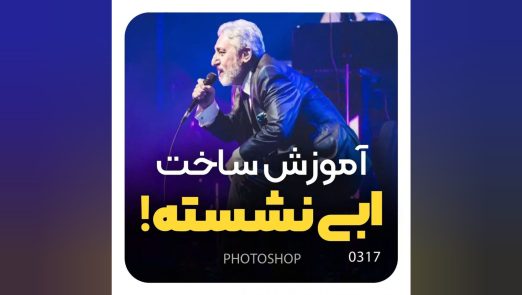
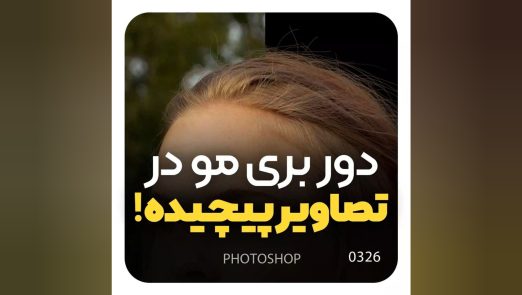


دیدگاهتان را بنویسید